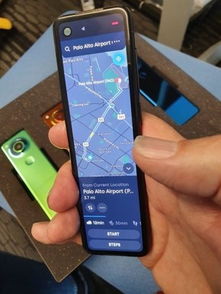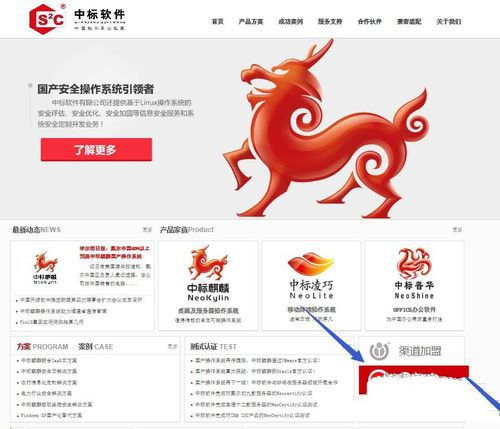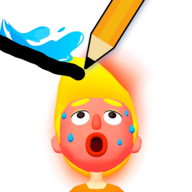ghost系统重装,轻松解决电脑系统问题
时间:2024-11-07 来源:网络 人气:
Ghost系统重装全攻略:轻松解决电脑系统问题

随着电脑使用时间的增长,系统问题逐渐显现,如运行缓慢、频繁死机等。这时,重装系统成为了解决问题的有效方法。本文将详细介绍Ghost系统重装的步骤,帮助您轻松解决电脑系统问题。
一、了解Ghost系统

Ghost是一款功能强大的硬盘备份还原工具,可以快速备份和还原硬盘分区。通过Ghost系统,我们可以将整个硬盘分区或单个分区制作成镜像文件,方便在系统出现问题时快速恢复。
二、准备重装系统所需的工具和材料

在开始重装系统之前,我们需要准备以下工具和材料:
Ghost系统镜像文件
U盘或光盘
电脑一台
三、制作启动U盘或光盘

1. 下载并安装大白菜U盘启动盘制作工具。
2. 将U盘插入电脑,运行大白菜U盘启动盘制作工具。
3. 选择“制作启动U盘”或“制作启动光盘”,然后点击“下一步”。
4. 选择Ghost系统镜像文件,点击“下一步”。
5. 等待制作完成,取出U盘或光盘。
四、重装系统步骤

1. 将制作好的启动U盘或光盘插入电脑,重启电脑。
2. 进入BIOS设置,将启动顺序设置为U盘或光盘启动。
3. 重启电脑,进入Ghost系统界面。
4. 选择“Local Partition” -> “From Image”。
5. 选择Ghost系统镜像文件,点击“Open”。
6. 选择要还原的分区,点击“OK”。
7. 等待Ghost系统还原完成,重启电脑。
五、注意事项

1. 在重装系统之前,请确保备份重要数据,以免丢失。
2. 在选择Ghost系统镜像文件时,请确保选择正确的版本,以免出现兼容性问题。
3. 在还原过程中,请耐心等待,不要随意操作。
相关推荐
教程资讯
教程资讯排行